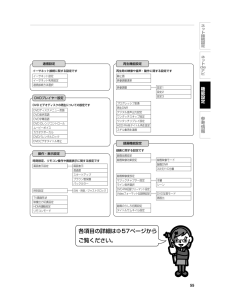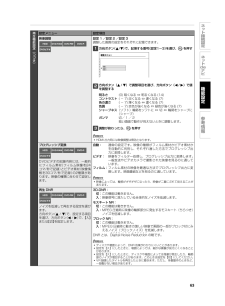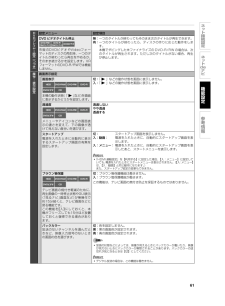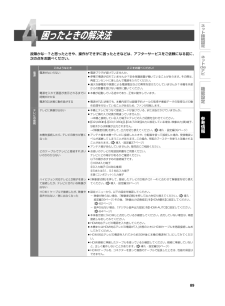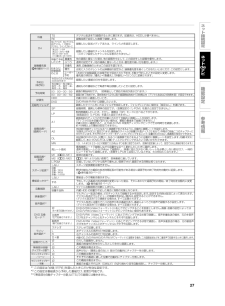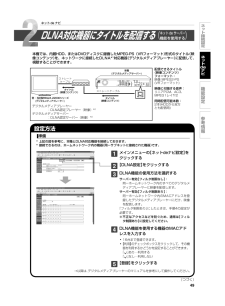Q&A
取扱説明書・マニュアル (文書検索対応分のみ)
"映像"9 件の検索結果
"映像"50 - 60 件目を表示
全般
質問者が納得PS3の映像出力は赤白黄色のコンポジェットですか?PS3を直接テレビにつないだときは映るのでしょうか?レコーダー側を外部入力にあわせて録画ボタンを押してやれば普通にいけそうですが、ならなければ、何かしらPS3側の映像出力の設定や、ないとは思いますが、コピーガードが入っているくらいしか考えられません。
6280日前view22
全般
質問者が納得東芝の機器は知りませんが、シャープ機はHDMI出力のON/OFF切替ボタンがありました。取説をご確認したほうがいいと思います。
5280日前view14
全般
質問者が納得まずはDVDドライブ部の故障でしょうね。確かにDVDの相性もありますが、20枚1400円なら問題ないメーカー品のはず。TDKとかビクターとか太陽誘電社製では?(貴方もはっきりメーカー名を書いた方がイイですよ、本当にアドバイスを希望しているのなら)ドライブなら23000円(私のパナソニックの時はこの値段、自宅訪問での修理)で交換してくれます。だからHDDとは関係ないので、HDDのデータは「基本的に」安全ですよ。それよりももっとヤバイのが、HDDの空きの件。パナソニックの修理の方に聞いたんですが、HDDの空きは...
5685日前view67
全般
質問者が納得>途中から真っ黒に映っているんです症状から判断して、HDDへ書き込み時に問題が発生している様ですね。修理依頼されるのが良いと思います。
5700日前view68
全般
質問者が納得レコーダーとテレビは、HDMIケーブルまたは、D端子ケーブルで接続していますか?また、レコーダーの出力がハイビジョン対応解像度のD3(720p)または、D4(1080i)になっていますか?なっていれば、きれいに視聴できるはずですよ。リモコンに解像度切換キーがあるので、押して切り換えてください。本体表示窓に、D3、D4と表示されます。レコーダーの出力解像度を切り換えると、テレビへの入力信号が変わるのでテレビにも入力解像度が表示されると思います。追記ですDVDソフトは、SD標準画質です。地デジより画質は劣ります...
6036日前view31
全般
質問者が納得機種によっては電源を入れた際に音がします。ダビング時の音がうるさい場合、ダビング速度が【高速】になっているはずです。設定メニューからダビング速度を【低速(静音)】にしてみてください。改善されるはずです。8倍速や16倍速対応のDVD-Rにダビングする際は特にうるさい音がします。他にわからないことがあれば、お答えします。約7年で東芝のVARDIA/RDシリーズを10台以上使用してきているので、ほとんどのことはわかります。
6042日前view21
全般
質問者が納得HDD内のタイトル数が多くなったときの、タイトル内のチャプターを頻繁に削除する方法(例えば、CM部分だけ)はHDDに負荷がかかり操作を受け付けなくなることがあります。これは、ほとんどの場合、初期化すればなおります。上記のことは取説にも書いてあるはず。しかし、今回の場合2回しか使用していないということなので、初期不良またはHDD自体が購入時に壊れかけていたかだと思います。(輸送中や店頭に列ぶまでのところで転倒など)レコーダーを購入した店頭で相談するといいと思いますよ。無料修理になるかもしれません。
6285日前view38
3さらに便利 に!楽し く!『応用編 』を活用して 『応用編 』を活用して接続方法によって使える機能が異なるので、最初に「ネット接続設定」章をよく読んで接続するパソコンなどの動作環境や、接続方法などを確認してね!!便利に楽しく使ってみようネットワーク機能を最大限に活用できるおすすめの接続方法です!※ブロードバンド常時接続環境につないだ場合でも、お客様のネットワーク環境などの条件によっては、 ご利用になれない機能があります。 さらにブロードバンド常時接続の環境につなげばもっと楽しく!★外出先からメールで録画予約できる!eメールの本文に録画予約の内容を入力し、設定したメールアドレスに送信すると、録画予約できる機能です。★インターネット番組表(iEPG)から録画予約できる!お好きなiEPG録画予約サイトを二つ設定できます。★ 予約ランキングやクリップ映像など 「おすすめサービス」が楽しめる!おすすめの番組リストや番組予約状況のランキングを表示したり、 クリップ映像をダウンロードしたりしてお楽しみいただけます。などなど⋯操作などに困ったら⋯?操作がうまくできなかった!どうして?!知りたい操作がどの冊子...
93ネ ト接続設定ネ トdeナビ機能設定参考情報このようなとき ここをお調べください!再生︵つづき︶市販のDVDを再生しているときに、 『音声/音多』ボタンを押しているのに音声が日本語に切り換わらない•• DVDビデオに日本語の音声がはいっているかどうかご確認ください。日本語の音声がはいっているのにもかかわらず、『音声/音多』を何度か押しても切り換わらないときは、DVD側のメニュー画面から音声を切り換えてください。※リモコンのボタンでの切換えはディスクによっては制限されている場合があります。内蔵HDDのタイトルが再生できない•• 「DVD」が選ばれていませんか。 →『ドライブ切換』を押して、「HDD」に切り換えてください。再生中に、不自然なブロック状のノイズ(ブロックノイズ)が見えるときがある•• 以下の場合に発生することがあります。 - 元の映像にブロックノイズがすでにある状態での録画の場合 - 天候などによって、受信状態が悪化した状態での録画の場合 - 画像レート設定が低い状態での録画の場合 - 画面の激しい変化に映像処理が対応できない場合 - ディスク上の物理エラーによる場合(なお、内...
8本機のネットワーク機能と設定についてネットワーク機能の接続や設定の前にお読みください。本機のネットワークを利用した主な機能には、以下のものがあります。• パソコンから本機を操作する、ネット de ナビ機能• ネット de ダビング対応機器(当社製 HDD&DVDレコーダー(HD DVDドライブ搭載機及び VTR 一体型含む)など)とのネットワーク間ダビング• iNET を利用した、地上アナログ放送などの番組表情報の取得• 「番組ナビ」の「おすすめサービス」機能• DLNA 機能を使ったタイトル配信• 本機を制御するプログラム(ソフトウェア)の最新版のダウンロード(76 ページ)用途やお客様のネットワーク環境によって、接続や設定方法が異なります。以下の表で確認してから接続や設定をしてください。ネットワーク機能が働かないときには、設定をもう一度確認してください。ネットワーク機能 説 明 動作環境ネットdeナビ( 24ページ)本機の操作や設定などをweb画面で行なえる機能です。また、以下のような便利な機能が利用できます。・OS: Windows(R) 2000/XP Mac OS X(10.4...
55ネ ト接続設定ネ トdeナビ機能設定参考情報 録画機能設定録画品質設定録画映像効果設定 録画映像モード録画DNR3次元Y/C分離マジックチャプター設定録画解像度設定ライン音声選択DVD-RW記録フォーマット設定Videoフォーマット記録時設定DVD互換モード画面比本編シーン録画のりしろ初期設定タイトルサムネイル設定操作・表示設定画面表示設定 画面表示透過度スタートアップブラウン管保護バックカラー時刻設定、リモコン操作や画面表示に関する設定です録画に関する設定です時刻設定 日付・時刻/ジャストクロックTV画面形状映像出力切換設定HDMI連動設定リモコンモード通信設定イーサネット設定イーサネット利用設定通信接続方法選択イーサネット接続に関する設定です再生機能設定静止画映像調整選択映像調整 設定1設定2設定3プログレッシブ変換再生DNRデジタル音声出力設定ワンタッチスキップ設定ワンタッチリプレイ設定HDD/RAMタイトル再生設定スチル集再生速度再生時の映像や音声・動作に関する設定ですDVDプレイヤー設定DVDディスクメニュー言語DVD音声言語DVD字幕言語DVD Dレンジコントロールムービーボイスカラオケボーカ...
63ネ ト接続設定ネ トdeナビ機能設定参考情報 設定メニュー 設定項目映像調整HDD DVD-RAM DVD-RW DVD-RDVDビデオ設定 1 /設定 2 /設定 3調整した画質の設定をそれぞれに記憶できます。1方向ボタン( / )で、記憶する番号(設定1~3)を選び、 を押す設定メニュー設定 2設定 3設定 12方向ボタン( / )で調整項目を選び、方向ボタン( / )で値を調整する明るさ (0) 暗くなる ⇔ 明るくなる (14)コントラスト ( - 7) 淡くなる ⇔ 濃くなる (7)色の濃さ ( - 7) 薄くなる ⇔ 濃くなる (7)色調 ( - 7) 赤色が強くなる ⇔ 緑色が強くなる (7)シャープネス (ソフト)輪郭をソフトに ⇔ 切 ⇔ 輪郭をシャープに(シャープ)ガンマ 切/1/2 暗い画面で動作が見えないときに調整します。3調整が終わったら、 を押すお知らせ • HDMI 出力時には映像調整は無効となります。プログレッシブ変換HDD DVD-RAM DVD-RW DVD-RDVDビデオDVDビデオの記録内容には、一般的にフィルム素材(フィルム映像を24コマ...
61ネ ト接続設定ネ トdeナビ機能設定参考情報 設定メニュー 設定項目DVD ビデオタイトル停止DVD-RW(Videoフォーマット)DVD-R(Videoフォーマット)DVDビデオ市販のDVDビデオやVideoフォーマットのディスクの再生時、一つのタイトルが終わったら再生をやめるか、そのまま続けるかを設定します。VRフォーマットのDVD-R/RWでは機能しません。無: 一つのタイトルが終わってもそのまま次のタイトルが再生できます。有: 一つのタイトルが終わったら、ディスクの作りに応じた動作をします。 本機でダビングした未ファイナライズの DVD-R/RW の場合は、次のタイトルが再生されます。ただし次のタイトルがない場合、再生が停止します。操作・表示設定画面表示設定画面表示HDD DVD-RAM DVD-RW DVD-RDVDビデオ CD本機の動作状態(「 など)を画面に表示するかどうかを設定します。切: 「 入: 「 透過度HDD DVD-RAM DVD-RW DVD-RDVDビデオ CDメニューやアイコンなどの画面表示の濃さを変えて、下の画像が透けて見えない度合いを選びます。透過しないや...
89ネ ト接続設定ネ トdeナビ機能設定参考情報 困ったときの解決法故障かな⋯?と思ったときや、操作ができずに困ったときなどは、アフターサービスをご依頼になる前に、次の点をお調べください。このようなとき ここをお調べください!電源電源がはいらない •• 電源プラグが抜けていませんか。•• 停電で電源が切れていませんか?安全保護装置が働いていることがあります。その際は、再度コンセントに差し込んで電源を入れてください。•• 過大な静電気や落雷による電源電圧などの異常を受けたりしていませんか?本機を外部からの影響を受けない場所に置いてください。電源を入れて画面が表示されるまでに時間がかかる•• 本機が起動している途中であり、正常に動作しています。電源「切」状態に動作音がする•• 電源が「切」状態でも、本機内部では録画予約メールの取得や番組データの取得などの動作処理を行なっていることがあるため、ファンが回転します。テレビの接続テレビに映像が出ない •• 本機とテレビをつなぐ接続コードが抜けている、または抜けかけていませんか。•• テレビ側の入力切換が間違っていませんか。 →本機と接続している入力端子に...
91ネ ト接続設定ネ トdeナビ機能設定参考情報このようなとき ここをお調べください!デジタル放送全般︵つづき︶引越しをしたら、データ放送や文字スーパー表示が表示されなくなった•• データ放送用の地域設定は正しいですか。「郵便番号と地域の設定」( 導入・設定編58ページ)を行なってください。未読の「お知らせ」がなくなっている•• 「放送局からのお知らせ」、「本機に関するお知らせ」については、最大数を超えて受信した場合は削除されることがあります。( 58ページ)•• 「ボード」については、そのとき受信したものしか表示されません。•• 「設定を出荷時に戻す」を行なうと、お知らせの内容は削除されます。視聴設定の暗証番号を忘れてしまった•• 視聴設定( 導入・設定編64ページ)の暗証番号は、パレンタルロックやカギ付きフォルダの暗証番号と異なり、忘れてしまったときはご自身で変更することができないため、有償でのご対応となります。 暗証番号を忘れた場合は、 「RDシリーズサポートダイヤル ( 裏表紙)」にご連絡ください。地上デジタル放送の受信など地上デジタル放送が受信できない •• 地上デジタル放送用アンテナ...
27ネ ト接続設定ネ トdeナビ機能設定参考情報録画したい番組の日付を設定します。連続ものの番組などで毎週や毎日録画したいときに設定します。今日から2ヵ月先(62日)の日付まで毎日曜日~毎土曜日、毎月~木、毎月~金、毎月~土、毎日予約日(毎予約)録画の開始時刻です。(初期値として現在の時刻が表示されます。) 録画の終了時刻です。現在時刻から2分以降で録画開始時刻から9時間以内(デジタル放送は24時間未満)が設定できます。予約時間00:00~30:5900:00~30:59内蔵 HDD に録画したいとき。DVD-RAM/R/RW に録画したいとき。記録先HDDDVD長時間録画したいとき。ただし、画質は「SP」モードに比べると下がります。(音質設定の「L-PCM」を選ぶと設定できません。 )録画時間、画質とも標準の設定です。(音質設定の「L-PCM」を選ぶと設定できません。 )録画直前のディスクの空き容量に合わせて自動的に画質レートを設定します。(ディスクの空き容量が足りない場合は、番組の最後まで録画できません。 )内蔵 HDD に録画すると、4.7GB の DVD 未使用ディスクにダビングできる時間分を録画しま...
49ネ ト接続設定ネ トdeナビ機能設定参考情報ネット de ナビ設定方法DLNA対応機器にタイトルを配信する1 メインメニューの【ネットdeナビ設定】をクリックする2【DLNA設定】をクリックする3DLNA機能の使用方法を選択するサーバー有効【フィルタ制限なし】:同一ホームネットワーク内のすべてのデジタルメディアプレーヤーに映像を配信します。サーバー有効【フィルタ制限あり】:同一ホームネットワーク内のMACアドレスを登録したデジタルメディアプレーヤーにだけ、映像を配信します。「フィルタ制限あり」にしたときは、手順4の設定が必要です。※ 不正なアクセスなどを防ぐため、通常は【フィルタ制限あり】に設定してください。4DLNA機能を使用する機器のMACアドレスを入力する 16台まで登録できます。 【利用】のチェックボックスをクリックして、その機器を利用するかどうかを設定することができます。 「 」あり⋯利用する 「」なし⋯利用しない5【登録】をクリックする■準備 上記の図を参考に、本機とDLNA対応機器を接続しておきます。 接続できるのは、ホームネットワーク内の機器(同一サブネットに接続された機器) です。本機で...
- 1